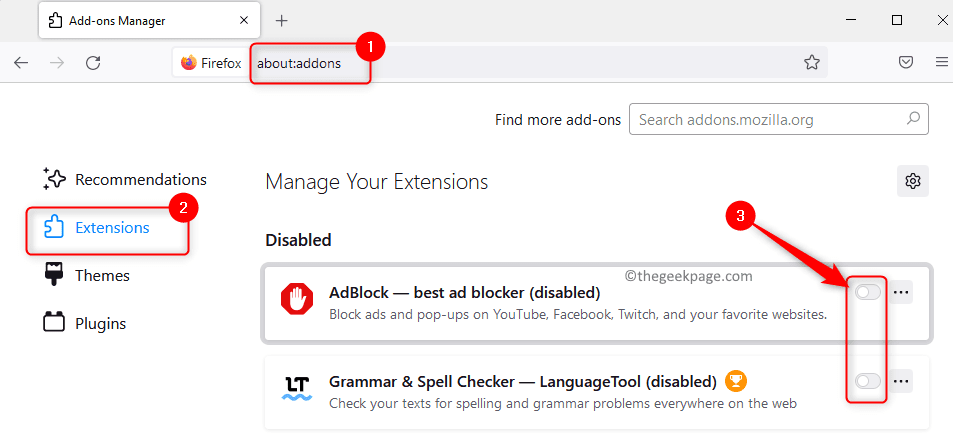Mozilla Firefox는 사용자 측면에서 4번째로 많은 수입니다. 그러나 다른 모든 브라우저와 마찬가지로 버그, 결함 등으로 인해 때때로 충돌합니다. 특히 Windows 11에서 FireFox를 사용하는 경우 여기 저기에서 가끔 충돌 문제가 발생할 수 있습니다. 이 오류 메시지를 표시합니다 "Firefox에 문제가 발생하여 충돌했습니다. 다시 시작하면 탭과 창을 복원하려고 합니다." 화면에 표시됩니다. 이 빠른 해결 방법을 따르면 문제를 즉시 해결할 수 있습니다.
목차
수정 1 – Firefox 버전 테스트
시스템에 최신 버전의 Firefox가 설치되어 있는지 확인하십시오.
1. 먼저 Firefox를 엽니다.
2. 그냥 탭 쓰리바 메뉴( )를 탭하고 "설정“.
)를 탭하고 "설정“.
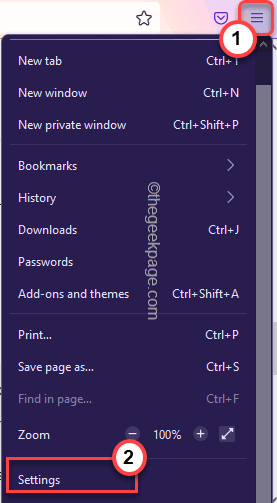
3. 설정이 열리면 왼쪽에서 "일반적인“.
4. 그런 다음 오른쪽에서 아래로 스크롤하여 "업데이트 확인“.
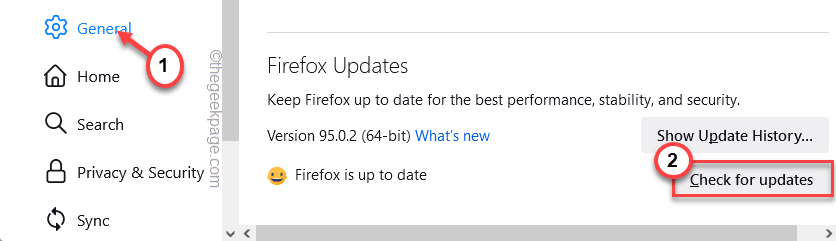
이제 Firefox가 브라우저를 즉시 확인하고 업데이트합니다. 참을성 있게 기다리세요.
5. 완료되면 브라우저를 한 번 다시 시작하라는 메시지가 표시됩니다. "를 탭하십시오.Firefox 업데이트를 위해 다시 시작“.
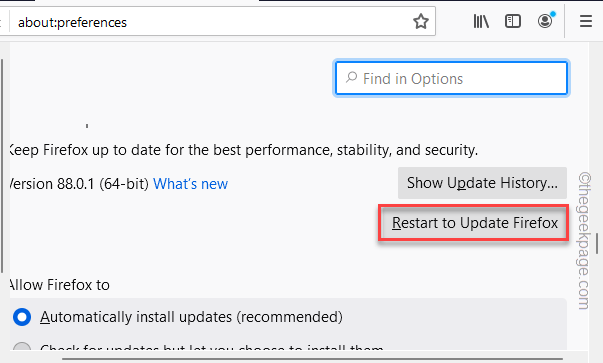
완료되면 여전히 충돌 문제가 발생하는지 확인하십시오.
수정 2 – Firefox 캐시 비우기
Firefox에 손상된 파일이 있는 경우 Firefox 캐시를 지우면 이 문제를 해결하는 데 도움이 됩니다.
1 단계
1. Firefox를 연 후 메뉴 버튼 ( )를 탭하고 "연혁>“.
)를 탭하고 "연혁>“.
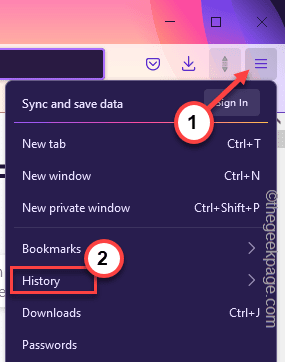
2. 그런 다음 "최근 기록 지우기“.
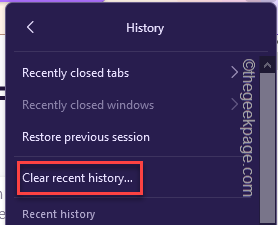
3. 그런 다음 '청소할 시간 범위:' 옵션을 누르고 "모든 것" 드롭다운에서.
4. 그런 다음 "확인“.
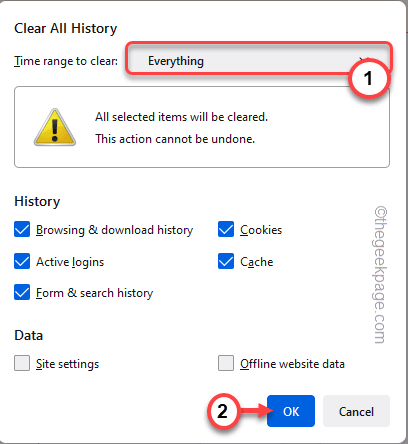
시스템에서 Firefox를 닫습니다.
이 방법으로 Firefox의 기록을 지울 수 있습니다.
2 단계
이제 파이어폭스 사용자 파일을 비워야 합니다.
1. 처음에는 윈도우키+R 함께 키입니다.
2. 그 다음에, 유형 실행 패널에서 이 코드를 누르고 입력하다.
C:\Users\%username%\AppData\Local\Mozilla\Firefox\Profiles\
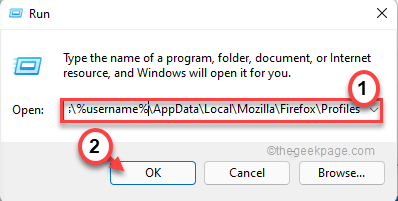
[
특정 폴더를 여는 동안 오류가 발생하는 경우 파일 탐색기를 열고 이 방법으로 이동하십시오.
C:\사용자\%사용자 이름%\AppData\Local\Mozilla\Firefox\Profiles\
]
3. Profiles 폴더에서 "기본 릴리스"라는 이름으로.
[우리의 경우 폴더는 "uavu217a.default-release“.]
4. 단지, 더블 탭 해당 폴더에 액세스할 수 있습니다.
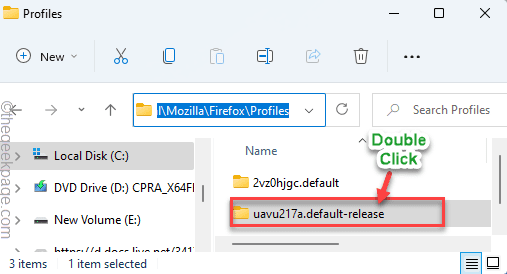
5. 지금, 선택하다 이 4개의 폴더.
캐시2 점프 목록 캐시. 오프라인 캐시. 시작 캐시
6. 그런 다음 빈 아이콘 이 네 개의 폴더를 삭제하려면 상단에.
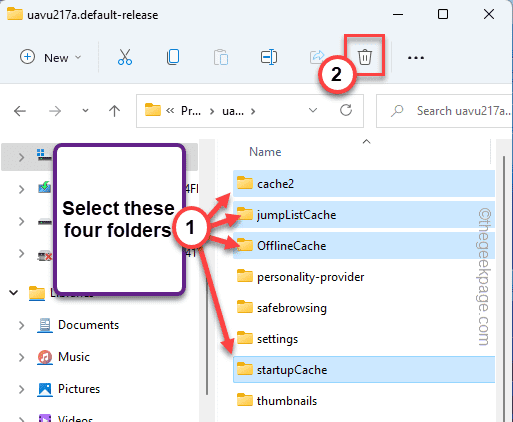
완료되면 파일 탐색기를 닫습니다.
수정 3 – Firefox 확장 및 추가 기능 비활성화
모든 추가 타사 추가 기능 및 플러그인을 비활성화하는 데 사용할 수 있는 특별한 문제 해결 모드가 있습니다.
1. 먼저 Firefox를 엽니다.
2. 그런 다음 3개의 막대 메뉴( ) 오른쪽에 있는 "도움말>“.
) 오른쪽에 있는 "도움말>“.
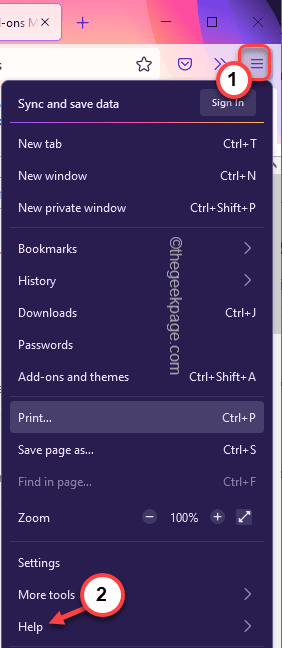
3. 여기에서 "문제 해결 모드…“.
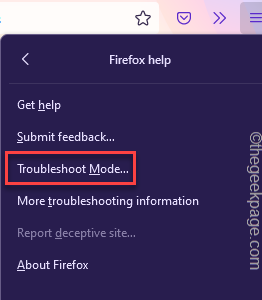
4. 브라우저를 다시 시작하라는 메시지가 표시됩니다. "재시작"를 눌러 Firefox 브라우저를 다시 시작합니다.
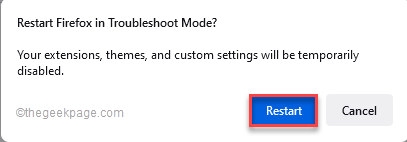
브라우저를 안전 모드로 다시 시작하거나 지우기 위해 모든 타사 추가 기능, 플러그인, 확장 프로그램 및 테마를 비활성화합니다.
Mozilla Firefox가 열리면 새 탭을 열고 확인하십시오.
이것이 작동하면 Mozilla Firefox에 손상된 플러그인/확장이 있다고 가정합니다. 다음과 같이하세요 -
1. 파이어폭스를 엽니다.
2. 이제 메뉴( )를 클릭하고 "부가 기능 및 테마“.
)를 클릭하고 "부가 기능 및 테마“.
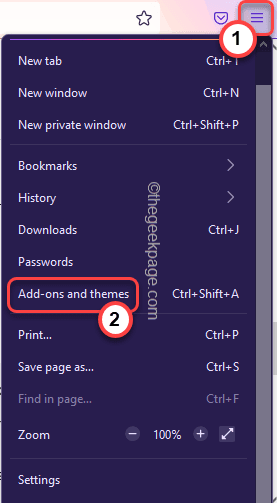
3. 여기로 이동 "확장" 섹션을 왼쪽 창에서 선택합니다.
4. 오른쪽에서 "장애를 입히다"를 눌러 확장 프로그램을 비활성화합니다.
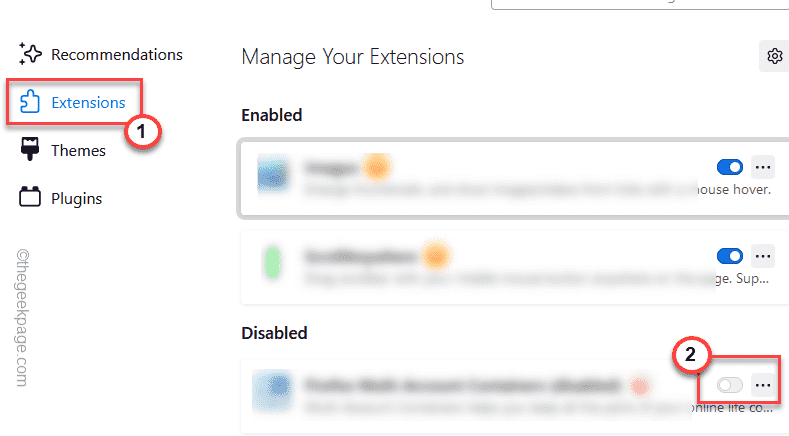
그런 다음 Firefox를 다시 시작하십시오. Firefox가 충돌하지 않으면 이 확장 프로그램이 유죄입니다. Firefox에서 제거하십시오.
5. Firefox가 다시 충돌하면 모든 확장을 하나씩 비활성화하고 테스트하여 동일한 실험을 반복하십시오.
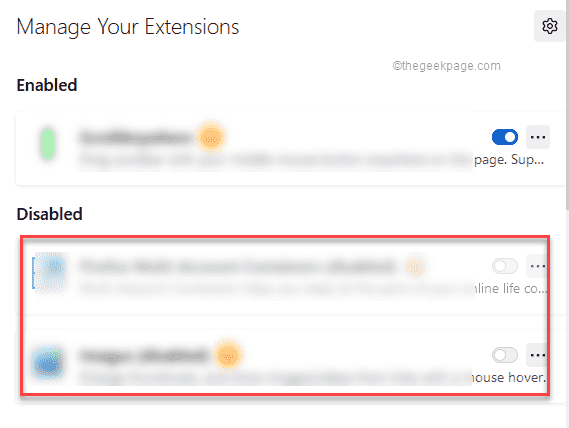
이렇게 하면 이 문제를 확실히 해결할 수 있습니다.
수정 4 – 하드웨어 가속을 일시적으로 비활성화
하드웨어 가속은 시스템에서 이 문제가 발생하는 또 다른 이유일 수 있습니다.
1. 시스템에서 Firefox를 엽니다.
2. 그 다음에, 반죽 주소 표시줄의 이 줄을 누르고 입력하다.
정보: 기본 설정#일반
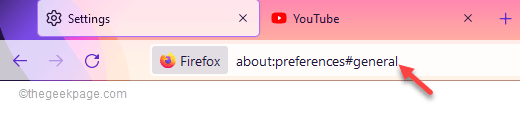
3. 이제 브라우저 창을 아래로 스크롤하고 체크 해제 "권장 성능 설정 사용에스".
4. "가능한 경우 하드웨어 가속 사용"상자는 체크되지 않은.
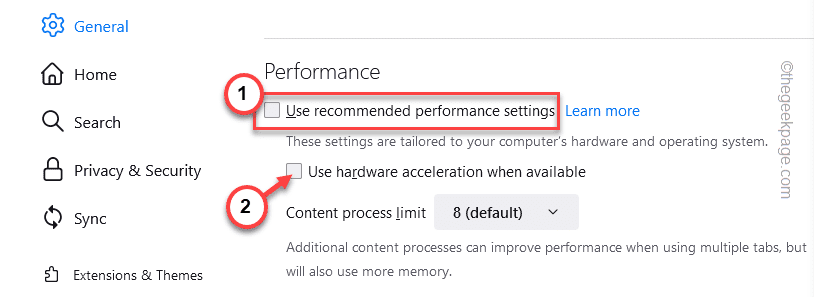
완료되면 Firefox를 닫고 다시 시작하십시오. 이것이 당신이 직면한 충돌 문제를 해결하는지 확인하십시오.
수정 5 – 추적 보호를 표준으로 설정
추적기 보호 설정을 Strict로 설정한 경우 일부 웹사이트, 심지어 Firefox가 충돌할 수 있습니다.
1. Firefox가 아직 열리지 않은 경우 엽니다.
2. 그냥 탭 쓰리바 메뉴( )를 탭하고 "설정“.
)를 탭하고 "설정“.
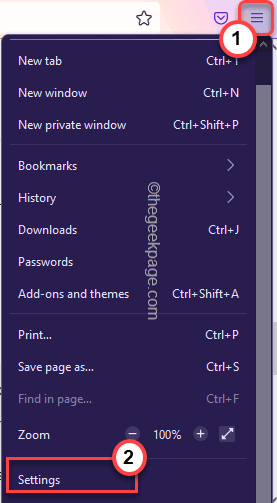
3. 왼쪽에서 "개인정보 보호 및 보안“.
4. 이제 설정을 "기준" 설정.
5. 그런 다음 "모든 탭 새로고침"를 눌러 모든 탭을 새로고침합니다.
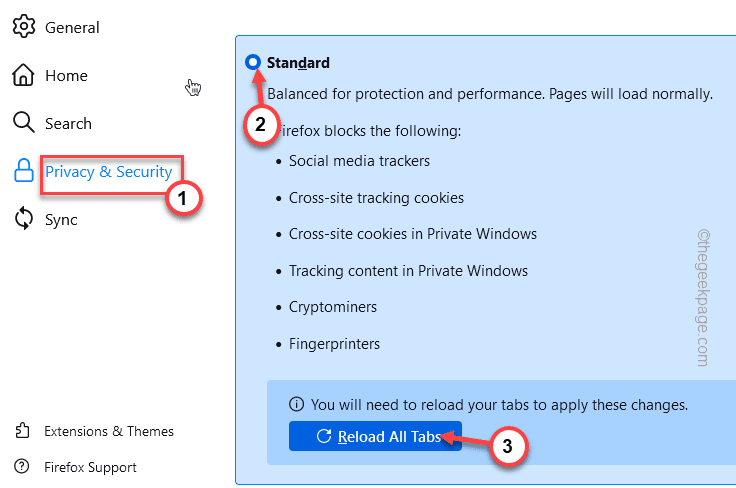
그런 다음 이것이 작동하는지 확인하십시오.
수정 6 - Firefox 새로 고침
Firefox를 새로 고치면 기존의 모든 버그, 결함 등을 제거하고 완전히 깨끗한 경험을 제공합니다.
노트 –
Firefox를 새로 고치면 Firefox에 추가한 모든 추가 기능, 설치된 테마, 확장 기능 등을 잃게 됩니다. 그러나 모든 개인 정보는 손상되지 않은 상태로 유지됩니다.
1. 먼저 시스템에서 파이어폭스를 엽니다.
2. 그런 다음 메뉴 버튼( ) 그런 다음 "도움말>“.
) 그런 다음 "도움말>“.
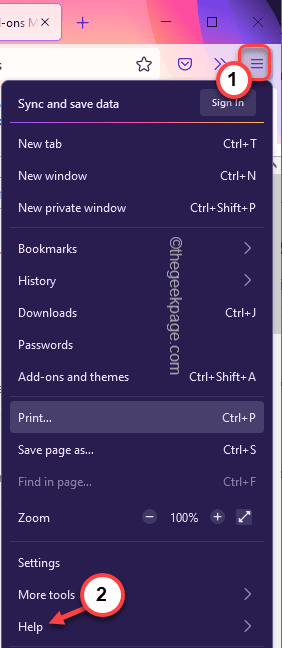
3. 그런 다음 "추가 문제 해결 정보“.
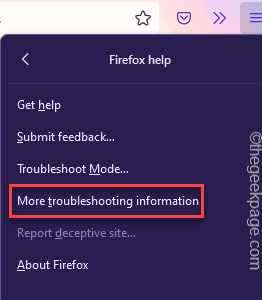
4. 이제 왼쪽에서 "Firefox 새로 고침"를 눌러 브라우저를 새로 고칩니다.
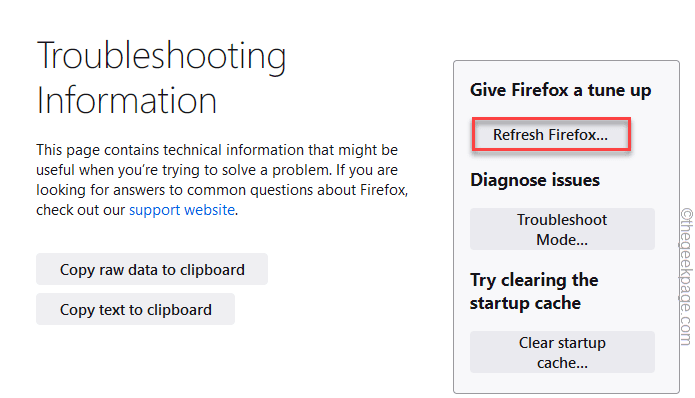
5. 또한 "Firefox 새로 고침” 프로세스를 완료합니다.
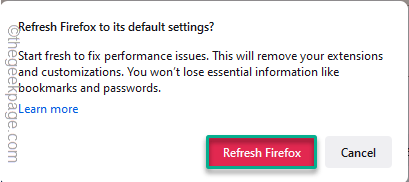
그러면 브라우저가 기본 상태로 새로 고쳐집니다.
6. 마지막으로 "마치다"를 클릭하여 가져오기 프로세스를 완료합니다.
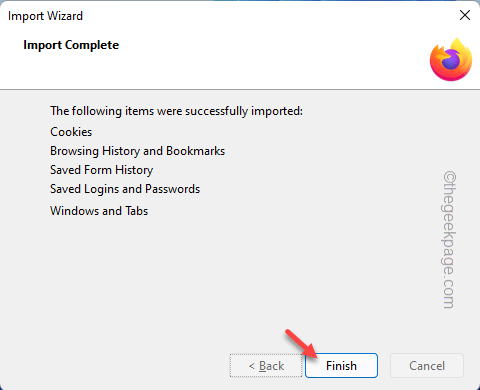
Firefox가 자동으로 열립니다. 이것이 문제를 해결하는지 테스트하십시오.
수정 7 – Firefox 제거 및 다시 설치
아무 것도 작동하지 않으면 기존 Firefox를 제거하고 최신 버전을 다시 설치하는 것이 좋습니다.
1. 처음에는 윈도우키+X 함께 키입니다.
2. 그런 다음 "앱 및 기능“.

3. 이제 오른쪽에서 "파이어폭스“.
검색 결과에 Mozilla Firefox가 표시됩니다.
4. 점 3개로 된 메뉴( )를 클릭하고 "제거“.
)를 클릭하고 "제거“.
추가 메시지가 표시되면 "제거" 한 번 더.
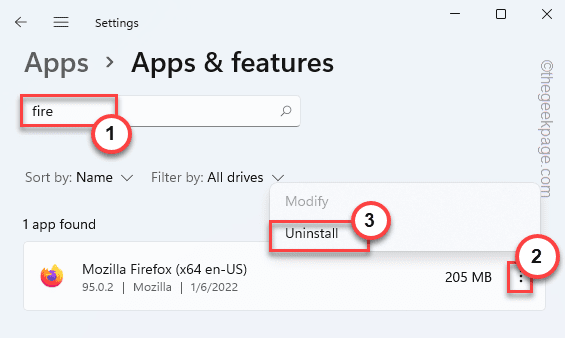
5. 이제 "다음" Firefox 제거 프로그램에서.
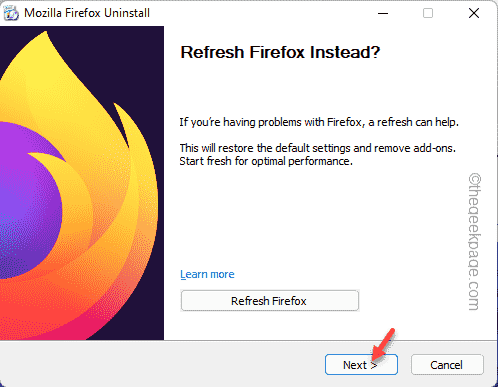
화면의 지시에 따라 시스템에서 브라우저를 제거하십시오.
6. 이제 최신 버전을 다운로드하여 설치하십시오. 모질라 파이어 폭스.
7. 그런 다음 설치 파일을 실행하기만 하면 즉시 설치됩니다.
일단 설치되면 충돌 여부를 빠르게 테스트하십시오.
Firefox 충돌 로그 파일을 보는 방법은 무엇입니까?
또한 문제의 근본 원인을 자세히 알고 싶다면 볼 수 있는 로그 파일이 있습니다.
1. 파이어폭스를 엽니다.
2. 지금, 쓰다 주소 표시줄에 이 주소를 입력하고 입력하다.
정보: 충돌
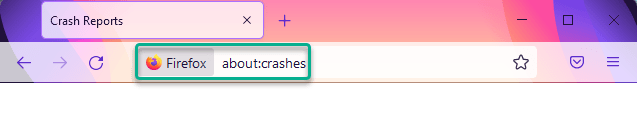
이제 모든 충돌 보고서가 시간과 함께 화면에 나타납니다. "를 탭하면 됩니다.보다' 최신 충돌 보고서를 보고 분석할 수 있습니다.
추가 팁 –
여전히 충돌 문제가 발생하면 다음과 같은 다른 브라우저를 사용하는 것이 좋습니다. 구글 크롬, 오페라, 마이크로소프트 엣지, 용감한, 비발디, 등.